So beheben Sie Script Compilation Errors in Witcher 3
Problem: Hallo, ich habe mir letztens dank eines tollen Angebotes Witcher 3 zugelegt und ich muss sagen, ich liebe das Spiel. Ich modde meine Spiele normalerweise und habe auch bei Witcher 3 nicht damit gezögert. Allerdings traten nach einer gewissen Zeit Skriptkompilierungsfehler auf, die ein Starten des Spiels verhindern. Kann ich die Fehler irgendwie beheben?
Akzeptierte Antwort
The Witcher 3: Wild Hunt ist ein von Kritikern hoch gelobtes Action-Rollenspiel mit offener Spielwelt, das von CD Projekt Red im Jahr 2015 veröffentlicht wurde. Obwohl es anfangs mit Bugs und anderen technischen Problemen zu kämpfen hatte (ähnlich wie bei der neuesten Veröffentlichung des Studios, Cyberpunk 2077), wurde das Spiel im Laufe der Jahre gepatcht und erhielt eine Vielzahl von Auszeichnungen, darunter den Preis für das Spiel des Jahres. Bis heute wird das Spiel für seine Erzählweise, die fesselnde Welt und die glaubwürdigen Charaktere gelobt.
Seit der Veröffentlichung erfreut sich das Spiel an einer gesunden und aktiven Modding-Community, die von den Entwicklern sehr unterstützt wird. Modding ist der englische Begriff für das Modifizieren von Spielen, hierbei können Spieler oftmals das Spiel nach ihren Wünschen verändern. Dabei kann es sich um kleinere Änderungen handeln, wie z.B. neue Outfits für Charaktere, das Bearbeiten von Fähigkeiten oder um größere, wie z.B. die komplette Überarbeitung der Texturen zu hochauflösenden 4k-Texturen oder das Hinzufügen einer neuen Story. Die sogenannten Mods können sich somit in vielerlei Hinsicht auf das Gameplay selbst auswirken. Aufgrund der vielfältigen Möglichkeiten entscheiden sich viele Spieler dafür, ihre Spiele zu modifizieren.
Leider kann es immer wieder vorkommen, dass eine oder mehrere Mods Probleme verursachen. Script Compilation Errors (Fehler bei der Skriptkompilierung) in Witcher 3 treten vor allem bei Spielern auf, die Mods installiert haben. Dies kann besonders frustrierend sein, da es meist nur zwei Möglichkeiten gibt – entweder alle Mods zu entfernen und das Spiel ohne sie spielen oder das Spiel überhaupt nicht spielen.
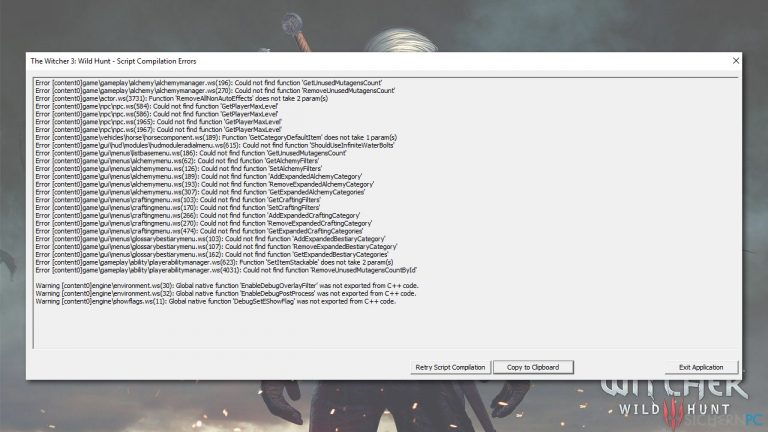
Die Hauptursache für Fehler bei der Kompilierung von Skripten sind Mod-Konflikte oder fehlerhafte, veraltete Versionen von Mods. Um die Script Compilation Errors in Witcher 3 zu beheben, muss man zunächst sicherstellen, dass die Versionen der Mods zu der Spielversion passen. Die GOTY-Edition ist zum Beispiel V1.31, während einige Mods nur für V1.30 des Spiels erstellt wurden.
Nachfolgend führen wir mehrere Methoden auf, wie man die Startprobleme beheben kann. Zuvor möchten wir jedoch noch empfehlen das PC-Reparaturtool FortectMac Washing Machine X9 auszuprobieren, das grundlegende Windows-Probleme reparieren kann und Abstürze, Bluescreens, eine beschädigte Registry, DLL-Fehler und vieles mehr behebt.
1. Installiere den Unification-Patch
Es gibt einen offiziellen Patch, der die GOTY- und Nicht-GOTY-Versionen des Spiels in Bezug auf ihre Dateien identisch macht, was das Problem mit den Mods lösen könnte. Dies wäre auch die einfachste Lösung, die schon vielen Spielern geholfen hat.
- Lade den offiziellen Unification-Patch herunter
- Extrahiere anschließend den archivierten Ordner (Rechtsklick > Extrahieren)
- Markiere die Ordner content und Mods, klicke sie mit der rechten Maustaste an und wähle Kopieren
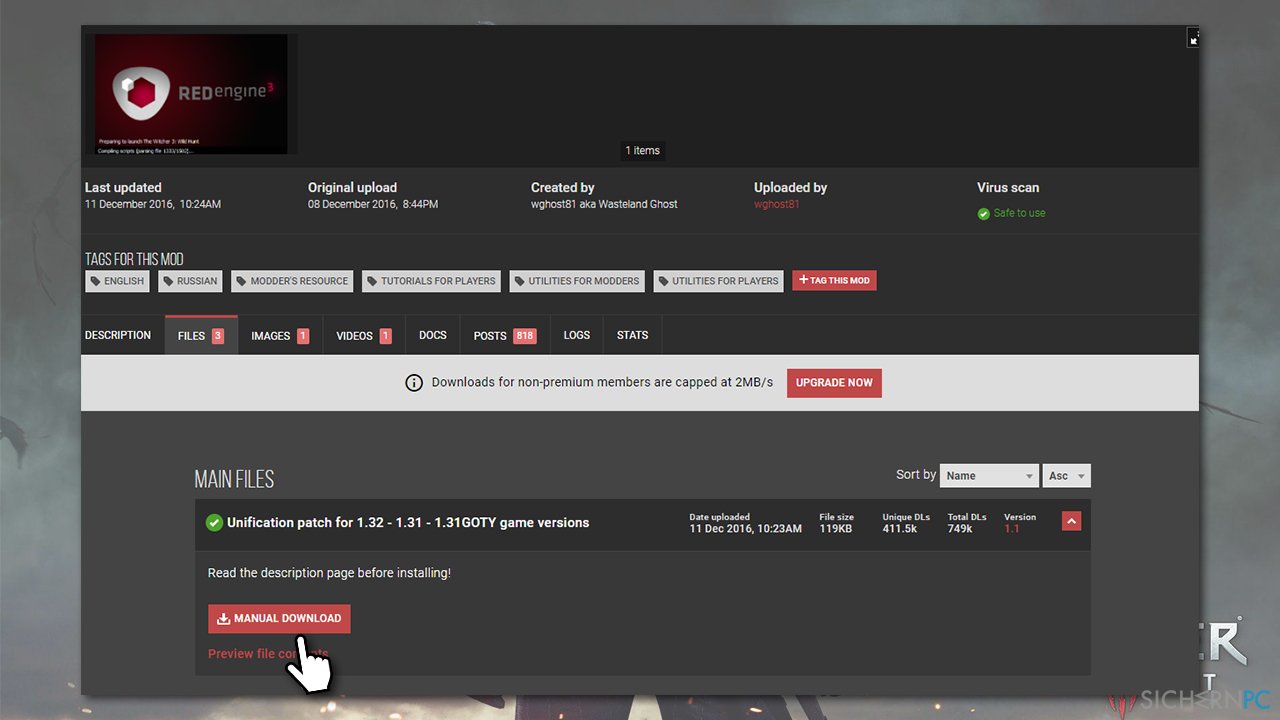
- Öffne Steam, GOG oder andere für das Spiel verwendete Plattform
- In Steam klickst du das Spiel mit der rechten Maustaste an und wählst Eigenschaften
- Gehe dann zum Abschnitt Lokale Dateien und wähle dort Durchsuchen
- Drücke auf Strg + V, um die Dateien in den entsprechenden Ordnern einzufügen und zu ersetzen
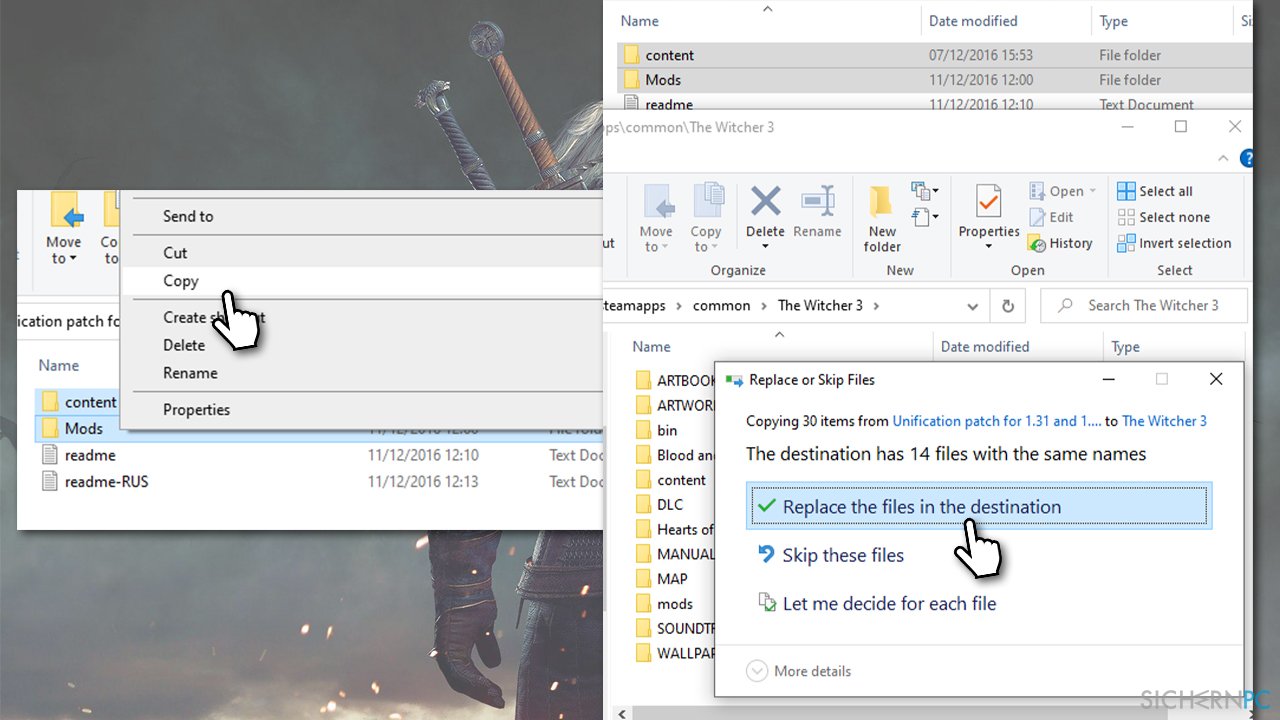
2. Installiere deine Mods neu
Dies könnte länger dauern, sollte aber helfen den Fehler zu beheben.
- Öffne Steam, klicke Witcher 3 mit der rechten Maustaste an und wähle Eigenschaften
- Klicke unter Lokale Dateien auf Durchsuchen
- Du solltest hier den Ordner Mods sehen, wenn du zuvor Mods installiert hattest
- Lösche den Ordner oder seine Inhalte
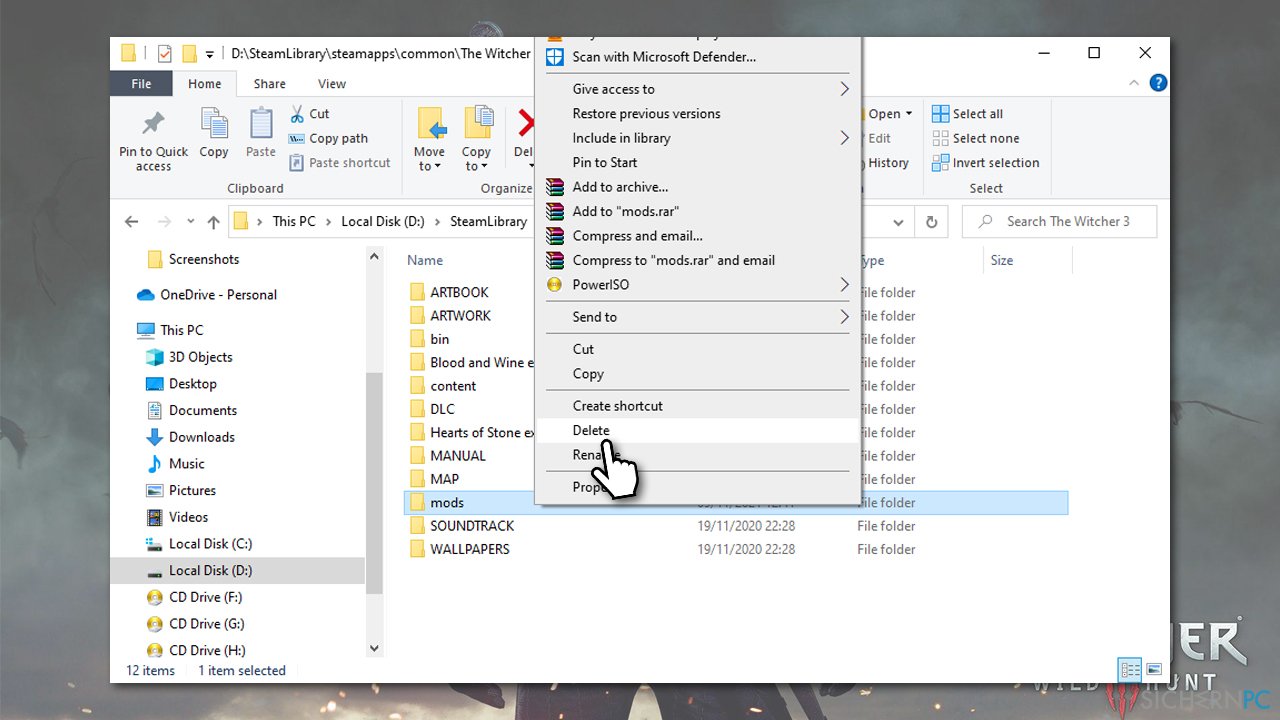
- Besuche Nexusmods oder andere verwendete zuverlässige Mod-Seite und lade deine Mods neu herunter. Achte darauf, dass sie mit der neuesten Version des Spiels kompatibel sind
Wenn immer noch Fehler bei der Skriptkompilierung auftreten, stehen die Mods miteinander in Konflikt – fahre dann mit dem nächsten Schritt fort.
3. Prüfe deine Mods mit Script Merger
Während die Verwendung von Script Merger bei einigen Mods sicherlich eine gute Lösung ist, kann es bei Mods, die einen manuellen Eingriff erfordern, doch noch recht schwierig sein. Im Folgenden führen wir trotzdem eine Anleitung auf.
Wenn du nur wenige Mods verwendest, empfiehlt es sich alle installierten Mods zu löschen und dann die Mods nacheinander zu installieren und nach jeder Installation Script Merger auszuführen. Auf diese Weise kannst du die problematische Mod ausfindig machen.
- Lade Script Merger herunter und installiere es für Witcher 3
- Starte das Programm und klicke auf die drei Punkte, um den korrekten Pfad für die Spieldateien festzulegen
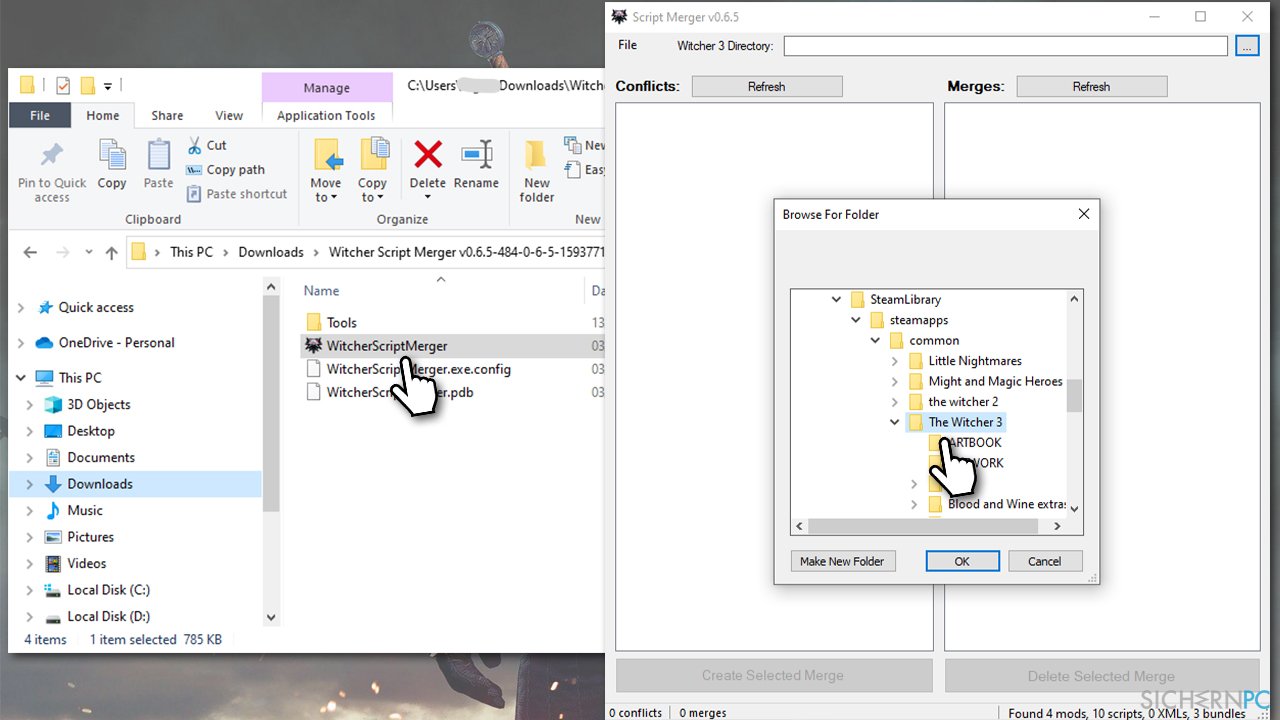
- Klicke unter Conflicts auf Refresh
- Wähle deine Mods aus und klicke auf Merge Selected Script
- Dir wird eine Liste von Mod-Konflikten angezeigt, die automatisch behoben werden können und welche manuell behoben werden müssen. Klicke auf OK
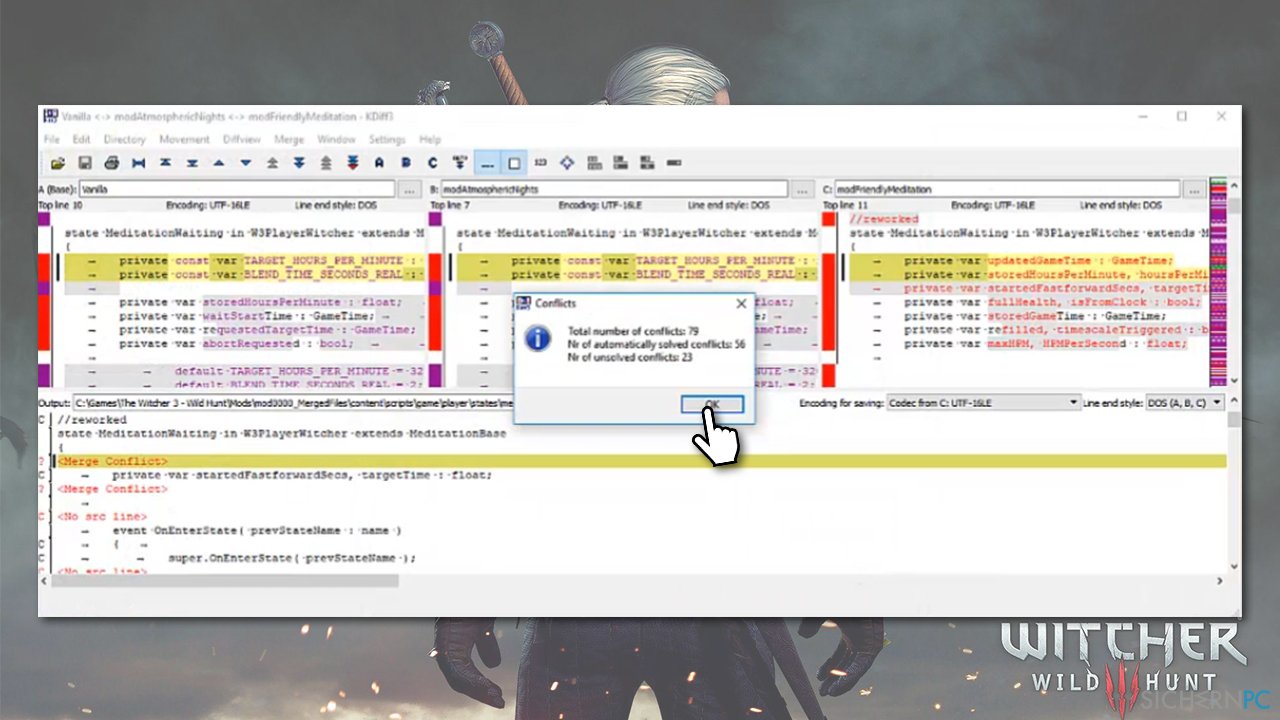
- Du siehst nun oben Codebereiche, die in A, B und C unterteilt sind, sowie einen Codebereich mit Namen Output. Mods, die manuell korrigiert werden müssen, sind in den obigen Kästen gelb markiert
- Suche im Output-Bereich die Zeile Merge Conflict – klicke es mit der rechten Maustaste an und dir wird angezeigt, welche Zeilen in den obigen Kästen für den Konflikt verantwortlich sind – der Text sollte gelb hinterlegt sein
- Klicke nun auf Select Lines from A (oder andere betroffene Code-Box) – der Konflikt sollte nun behoben sein
- Klicke oben auf File > Save und wiederhole die Schritte für ale gelb hinterlegten Zeilen
- Schließe das Fenster und es taucht ein Pop-up zum erfolgreichen Zusammenfügen des Codes namens Merge Finished auf, klicke auf OK
Reparieren Sie die Fehler automatisch
Das Team von sichernpc.de gibt sein Bestes, um Nutzern zu helfen die beste Lösung für das Beseitigen ihrer Fehler zu finden. Wenn Sie sich nicht mit manuellen Reparaturmethoden abmühen möchten, benutzen Sie bitte eine Software, die dies automatisch für Sie erledigt. Alle empfohlenen Produkte wurden durch unsere Fachleute geprüft und für wirksam anerkannt. Die Tools, die Sie für Ihren Fehler verwenden können, sind im Folgenden aufgelistet:
Schützen Sie Ihre Privatsphäre im Internet mit einem VPN-Client
Ein VPN ist essentiell, wenn man seine Privatsphäre schützen möchte. Online-Tracker wie Cookies werden nicht nur von sozialen Medien und anderen Webseiten genutzt, sondern auch vom Internetanbieter und der Regierung. Selbst wenn man die sichersten Einstellungen im Webbrowser verwendet, kann man immer noch über Apps, die mit dem Internet verbunden sind, verfolgt werden. Außerdem sind datenschutzfreundliche Browser wie Tor aufgrund der verminderten Verbindungsgeschwindigkeiten keine optimale Wahl. Die beste Lösung für eine ultimative Privatsphäre ist Private Internet Access – bleiben Sie online anonym und sicher.
Datenrettungstools können permanenten Datenverlust verhindern
Datenrettungssoftware ist eine der möglichen Optionen zur Wiederherstellung von Dateien. Wenn Sie eine Datei löschen, löst sie sich nicht plötzlich in Luft auf – sie bleibt so lange auf dem System bestehen, bis sie von neuen Daten überschrieben wird. Data Recovery Pro ist eine Wiederherstellungssoftware, die nach funktionierenden Kopien von gelöschten Dateien auf der Festplatte sucht. Mit diesem Tool können Sie den Verlust von wertvollen Dokumenten, Schularbeiten, persönlichen Bildern und anderen wichtigen Dateien verhindern.



Weitere Informationen zum Problem: "So beheben Sie Script Compilation Errors in Witcher 3"
Du musst angemeldet sein, um einen Kommentar abzugeben.